苹果手机数据不见了怎么恢复?盘点苹果手机恢复的3个方法!
- 来源: 金舟软件
- 作者:kate
- 时间:2025-03-06 18:05:57
在许多错误的情况下,当你更新到最新的 iOS 版本或使用越狱来获得更多功能和权限、误删重要的手机文件时,苹果手机中的数据可能会丢失或被意外删除。一旦发现数据丢失,你就会查看 iTunes 备份或 iCloud 备份,并希望在其中恢复丢失的数据。如果你有将苹果手机与 iTunes 或 iCloud 同步的习惯,那么你可能有机会从它们中找到丢失的数据。如果没有呢?也请不要绝望。丢失的数据并不是绝对损坏了,你仍然有办法恢复被删除的iphone文件,如通讯录、短信、照片、通话记录、备注等。在本文的以下部分,我们将向你展示苹果手机恢复的有效方法。
苹果手机恢复方法1:iCloud备份恢复
对于删除时间不超过30天的数据,iCloud 设置了相应的自动恢复功能。众所周知,用户可以选择将不同应用程序中的数据上传到 iCloud 并在线存储。让我们看看如何在电脑中通过icloud备份恢复手机数据吧。
第一步、通过电脑上的浏览器访问 icloud官网,并且使用 Apple ID 登录。
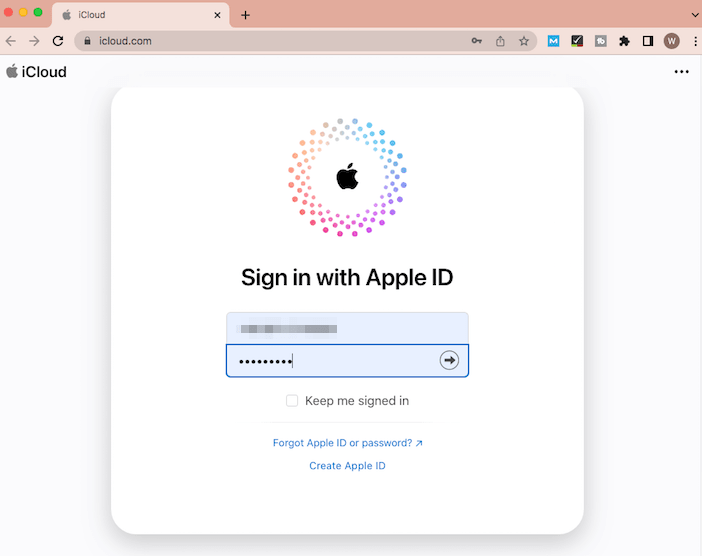
第二步、点击进入进入 iCloud Drive 部分。

第三步、点击窗口左侧菜单栏中的“Recently Deleted”。
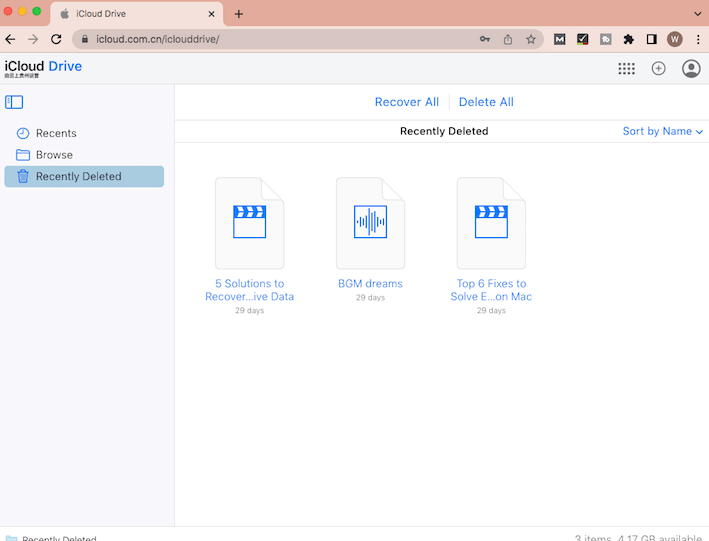
第四步、选择要恢复的文件,点击“Recover”将其恢复到 iCloud。如果想一次性恢复所有最近删除的文件,点击“Recover All”即可。
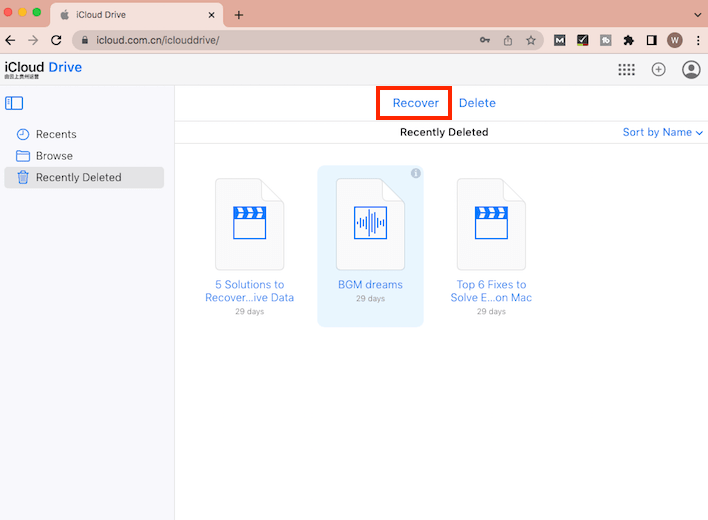
苹果手机恢复方法2:iTunes备份恢复
如果你有将苹果手机备份至iTuns的习惯,那么可以看看这个方法。通过金舟苹果手机恢复大师的从iTunes备份恢复功能,你可以轻松地选择想要恢复的数据,然后从备份中进行恢复。它的操作很简单,具体如下:
第一步、在windows电脑中打开【金舟苹果手机恢复大师】软件,在左侧选择【从iTunes备份恢复】。接着,在右侧的列表中选择要恢复的苹果手机,点击【立即恢复】。
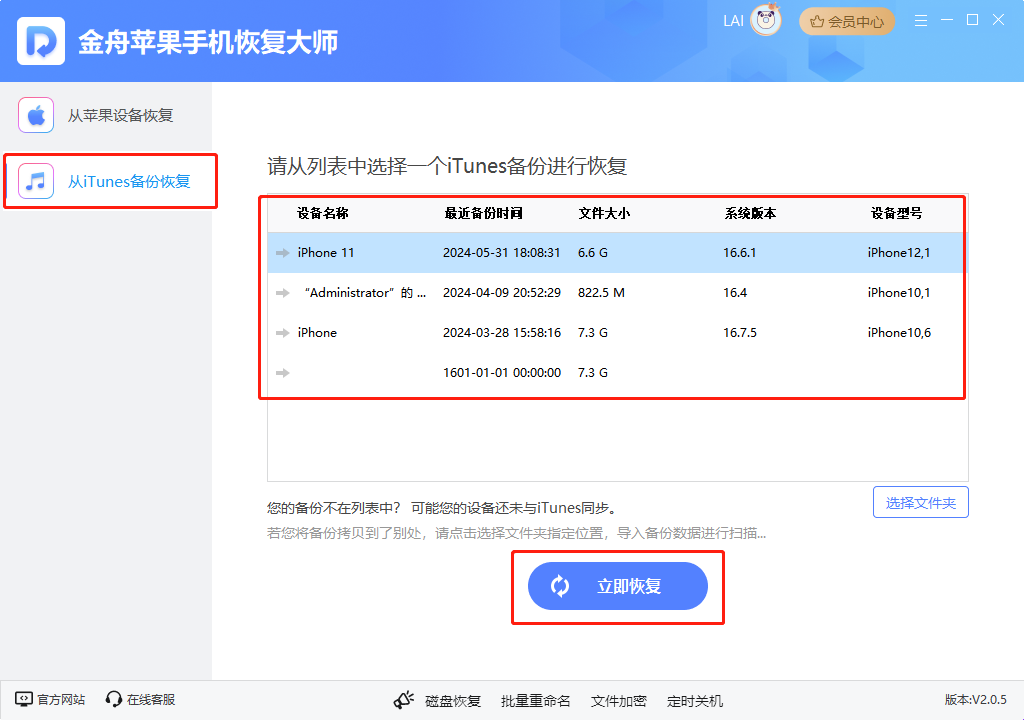
第二步、选择想要恢复的数据类型,以【备忘录】为例,点击选中它,然后进入扫描页面。
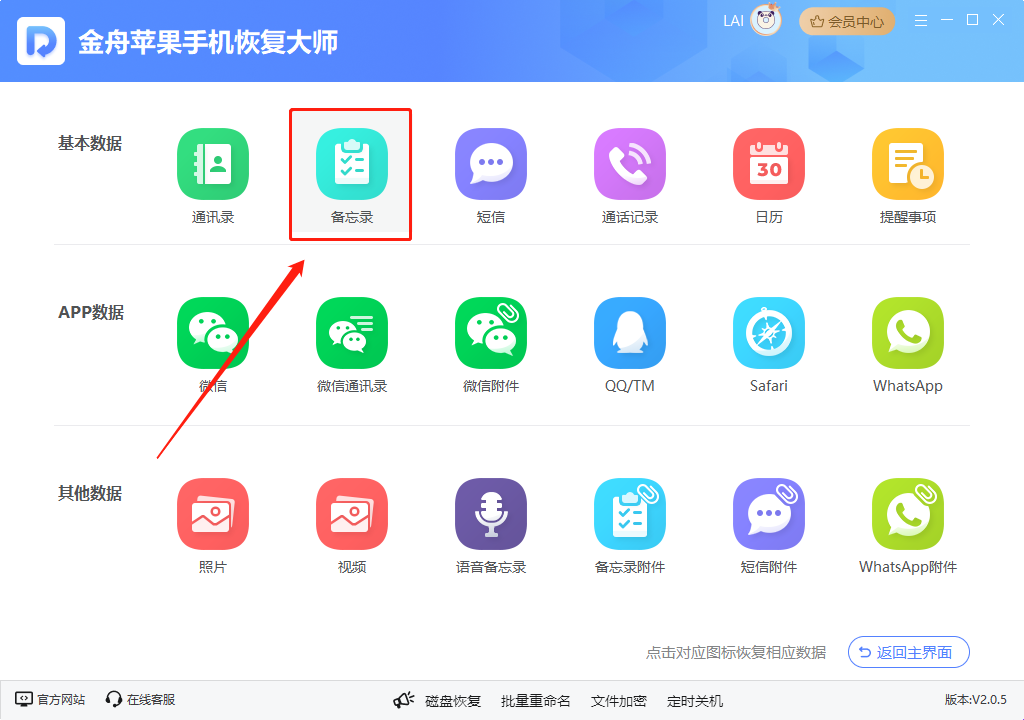
第三步、在左侧可以点击预览,查看是否为想要恢复的备忘录内容。
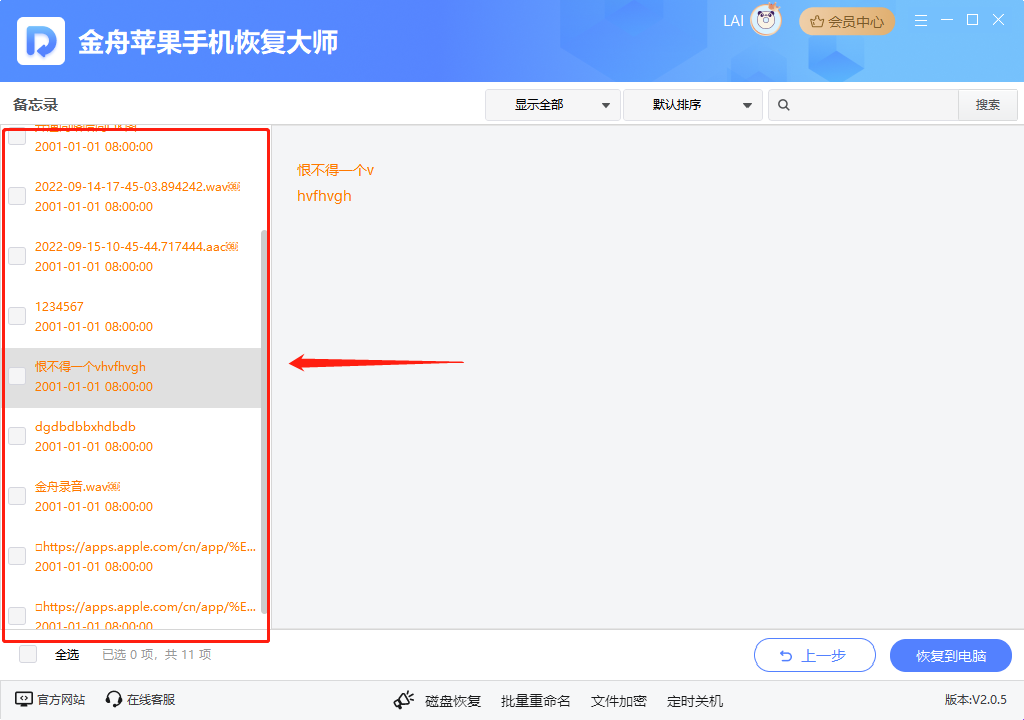
第四步、选择好想要恢复的备忘录后,点击【恢复到电脑】就可以了。
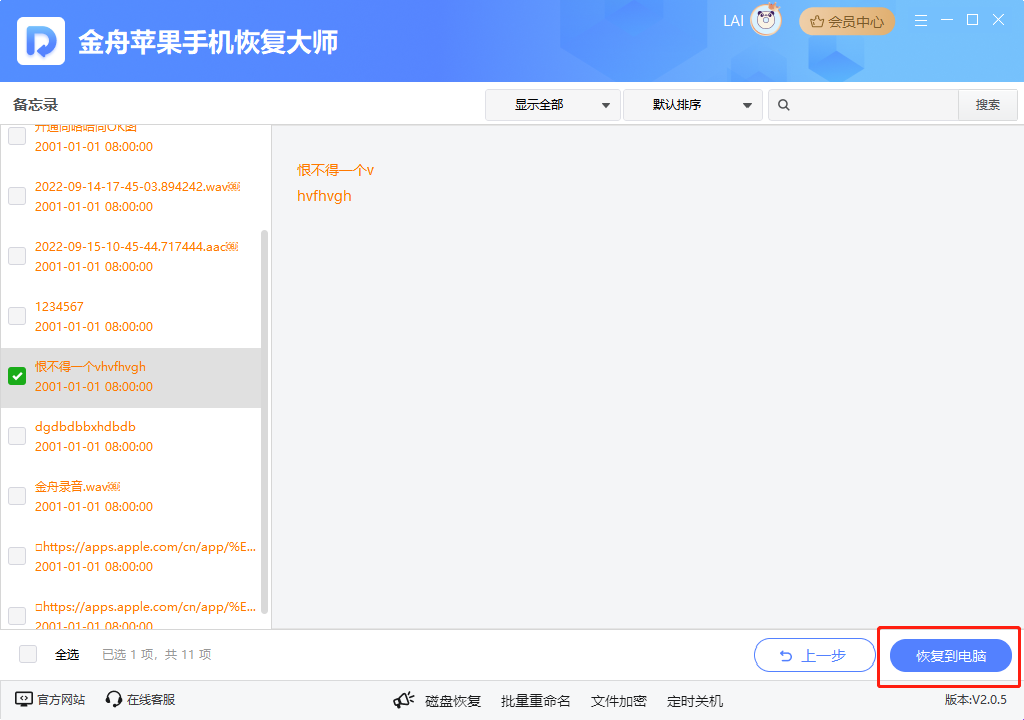
苹果手机恢复方法3:直接从苹果手机恢复
如果你平时没有备份手机的习惯,也不要惊慌。金舟苹果手机恢复大师提供从苹果手机直接恢复的功能,允许你无需备份就可直接恢复手机里不见的数据。具体操作步骤如下:
第一步、启动该数据恢复软件,用手机数据线将手机连接至电脑上,然后点击软件主界面中的【立即恢复】按钮。
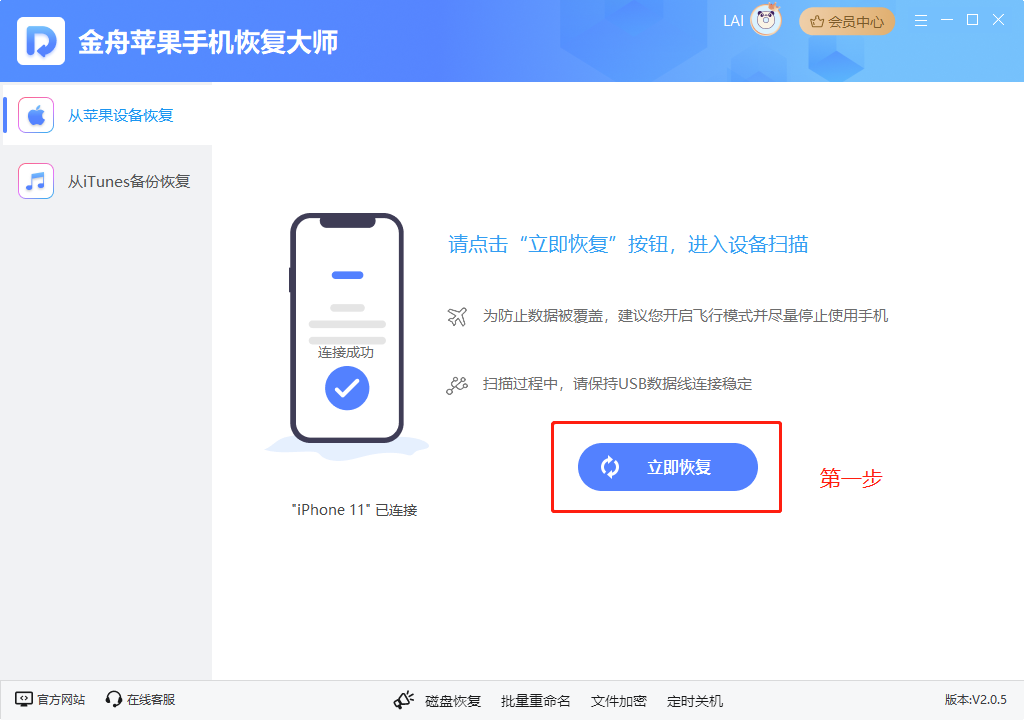
第二步、选择需要恢复的数据类型,选中点击即可。本文以恢复微信通讯录为例,演示给大家。

第三步、接着,你就可以看到手机里所有被删除的微信通讯录名单了,点击选中后,在右下角点击【恢复到电脑】就可以了。
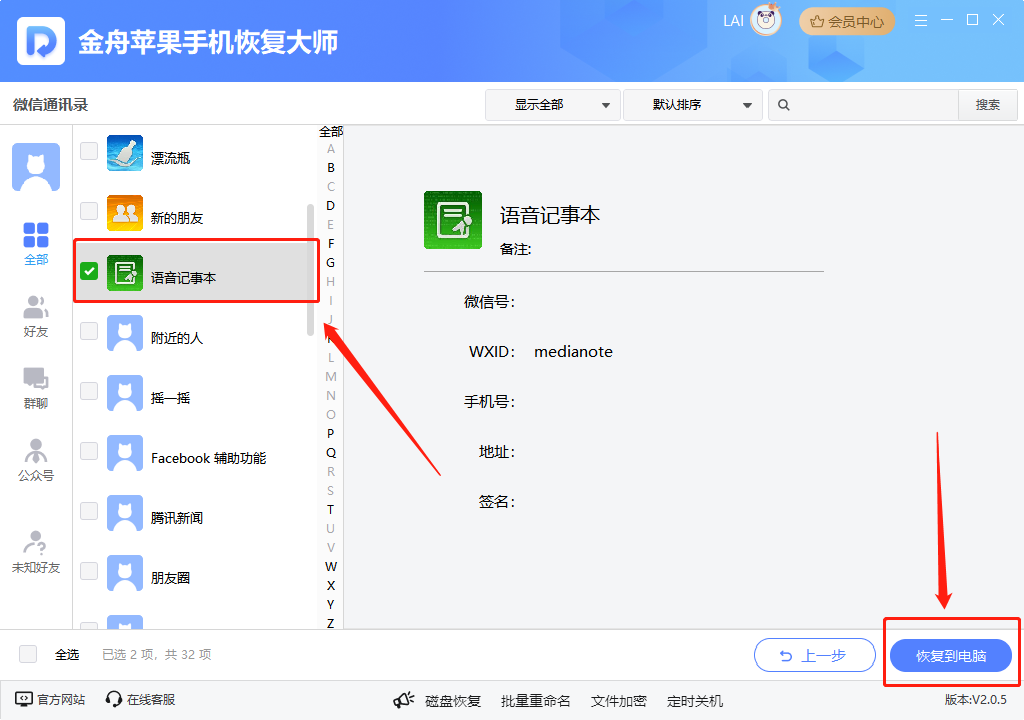
文章总结
无论是将永久删除的文件恢复到苹果手机,还是在没有备份的情况下将删除的文件恢复到苹果手机,本文给出的方法都可以帮你解决这些问题。一般来说,被删除的文件会保存到最近删除文件夹中,但超过 30天后,这些可恢复的文件也会被自动删除。此时,您可能需要借助一些第三方的苹果手机数据恢复软件,才能将这些永久删除的文件进行恢复。关于其它手机恢复技巧,请关注金舟软件!
推荐阅读:







































































































 官方正版
官方正版
 纯净安全
纯净安全








